Via deze optie kunnen de verschillende kenmerken geregistreerd worden. Deze kunnen gebruikt worden bij de registratie van de leden.
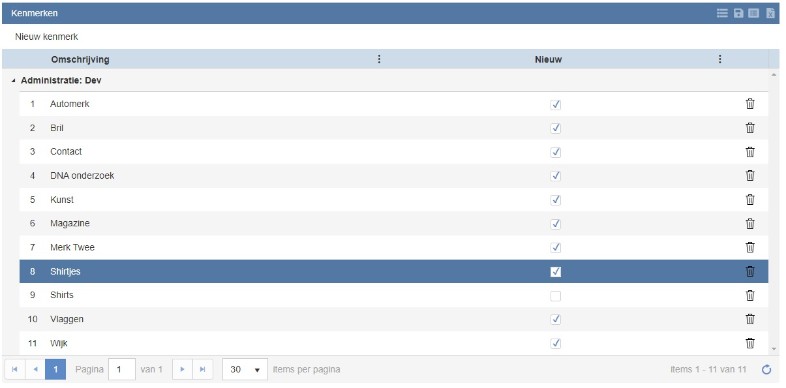
Het Kenmerken Beheer Scherm wordt gebruikt om:
Beschrijvingen van kenmerken te bekijken en te beheren.
Nieuwe kenmerken toe te voegen.
Kenmerken als "nieuw" te markeren of de markering te verwijderen.
Kenmerken te verwijderen uit het overzicht.
Bovenste gedeelte
Titel: "Kenmerken" — Geeft aan dat het scherm is gericht op kenmerkenbeheer.
Knop: "Nieuw kenmerk" — Hiermee kan een nieuw kenmerk worden toegevoegd aan de lijst.
Tabellenweergave
De tabel toont alle bestaande kenmerken in een bepaalde categorie. De kolommen zijn:
Omschrijving: Geeft de naam of beschrijving van een kenmerk weer.
Nieuw: Een checkbox die aangeeft of een kenmerk als "nieuw" gemarkeerd is.
Navigatie
Categorie: De kenmerken zijn gegroepeerd per categorie, in dit geval "Administratie: Dev".
Paginering: Onder de tabel kan de gebruiker door meerdere pagina's bladeren (indien beschikbaar).
Aantal items per pagina: Het aantal getoonde items per pagina kan worden aangepast (standaard: 30).
Acties
Markeren als nieuw: Klik op de checkbox in de kolom Nieuw om een kenmerk als "nieuw" te markeren of deze markering te verwijderen.
Verwijderen: Klik op het prullenbakicoon rechts van een kenmerk om deze te verwijderen.
Hoe te gebruiken
1. Een nieuw kenmerk toevoegen
Klik op de knop Nieuw kenmerk bovenaan het scherm.
Vul de vereiste gegevens in voor het nieuwe kenmerk.
Klik op Opslaan om het kenmerk toe te voegen aan de lijst.
2. Een kenmerk markeren als nieuw
Zoek het gewenste kenmerk in de tabel.
Klik op de checkbox in de kolom Nieuw naast het kenmerk.
De wijziging wordt direct doorgevoerd.
3. Een kenmerk verwijderen
Klik op het prullenbakicoon rechts van het kenmerk dat u wilt verwijderen.
Bevestig de actie indien gevraagd.
4. Navigeren door de lijst
Gebruik de paginering onderaan om door meerdere pagina's met kenmerken te bladeren.
Pas het aantal getoonde items per pagina aan via het dropdownmenu rechtsonder in het scherm.
Veelgestelde vragen (FAQ)
Kan ik meerdere kenmerken tegelijk markeren als nieuw?
Nee, elk kenmerk moet afzonderlijk worden gemarkeerd of gedeselecteerd.
Wat gebeurt er als ik een kenmerk verwijder?
Het kenmerk wordt permanent uit de lijst verwijderd. Zorg ervoor dat u deze actie bevestigt voordat u verdergaat.
Kan ik kenmerken hernoemen?
Nee, het hernoemen van kenmerken is niet mogelijk via dit scherm.
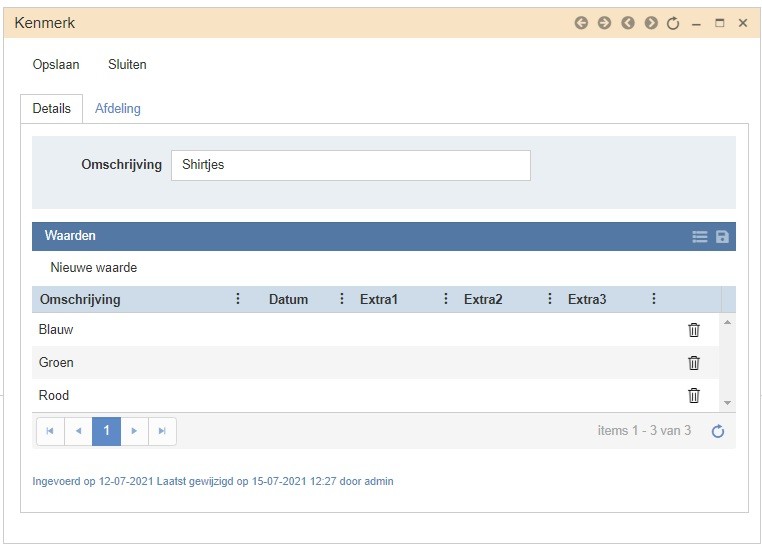
Het Kenmerken Beheer Scherm wordt gebruikt om:
Beschrijvingen van kenmerken te bekijken en te beheren.
Nieuwe kenmerken toe te voegen.
Kenmerken als "nieuw" te markeren of de markering te verwijderen.
Kenmerken te verwijderen uit het overzicht.
Waarden aan specifieke kenmerken toe te voegen of te beheren.
Bovenste gedeelte
Titel: "Kenmerken" — Geeft aan dat het scherm is gericht op kenmerkenbeheer.
Knop: "Nieuw kenmerk" — Hiermee kan een nieuw kenmerk worden toegevoegd aan de lijst.
Kenmerkdetails-scherm
Wanneer een kenmerk wordt geselecteerd, opent een details-scherm waarin specifieke informatie en waarden van dat kenmerk kunnen worden beheerd. Dit scherm bevat:
Tabbladen
Details — Hier kunt u:
De naam of beschrijving van het kenmerk aanpassen via het veld Omschrijving.
Afdeling — Optionele sectie waarin de kenmerktoewijzing aan een afdeling kan worden beheerd.
Waardenbeheer
Onder de sectie Waarden kunt u waarden toevoegen die gekoppeld zijn aan het kenmerk.
Kolommen:
Omschrijving: De naam van de waarde.
Datum: Optioneel, een datum die gekoppeld is aan de waarde.
Extra1, Extra2, Extra3: Extra attributen voor aanvullende informatie.
Navigatie en acties binnen Waardenbeheer
Nieuwe waarde: Voeg een nieuwe waarde toe aan het kenmerk.
Verwijderen: Klik op het prullenbakicoon rechts van een waarde om deze te verwijderen.
Paginering: Blader door meerdere pagina’s met waarden indien nodig.
Hoe te gebruiken
1. Een nieuw kenmerk toevoegen
Klik op de knop Nieuw kenmerk bovenaan het scherm.
Vul de vereiste gegevens in voor het nieuwe kenmerk.
Klik op Opslaan om het kenmerk toe te voegen aan de lijst.
2. Een kenmerk markeren als nieuw
Zoek het gewenste kenmerk in de tabel.
Klik op de checkbox in de kolom Nieuw naast het kenmerk.
De wijziging wordt direct doorgevoerd.
3. Waarden toevoegen aan een kenmerk
Selecteer een kenmerk in de tabel.
Klik op Nieuwe waarde in de sectie Waarden.
Vul de details in voor de nieuwe waarde (bijv. omschrijving, datum, extra attributen).
Klik op Opslaan om de waarde toe te voegen.
4. Een waarde verwijderen
Klik op het prullenbakicoon rechts van de waarde die u wilt verwijderen.
Bevestig de actie indien gevraagd.
5. Navigeren door de lijst
Gebruik de paginering onderaan om door meerdere pagina's met kenmerken of waarden te bladeren.
Pas het aantal getoonde items per pagina aan via het dropdownmenu rechtsonder in het scherm.
Veelgestelde vragen (FAQ)
Kan ik meerdere kenmerken tegelijk markeren als nieuw?
Nee, elk kenmerk moet afzonderlijk worden gemarkeerd of gedeselecteerd.
Wat gebeurt er als ik een kenmerk verwijder?
Het kenmerk wordt permanent uit de lijst verwijderd. Zorg ervoor dat u deze actie bevestigt voordat u verdergaat.
Kan ik waarden aan een kenmerk koppelen?
Ja, gebruik de sectie Waarden in het details-scherm van een kenmerk om waarden toe te voegen, te bewerken of te verwijderen.
Kan ik kenmerken hernoemen?
Ja, u kunt de naam of beschrijving aanpassen via het veld Omschrijving in het details-scherm.
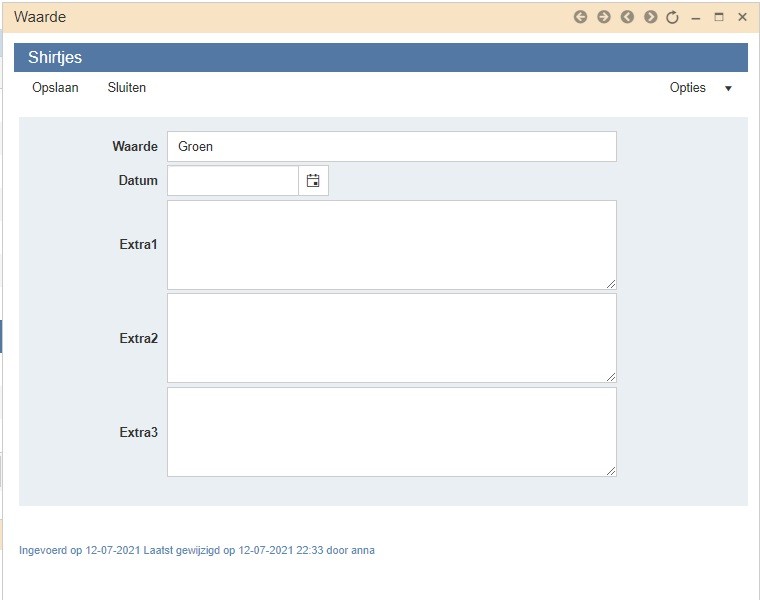
Het Kenmerken Beheer Scherm wordt gebruikt om:
Beschrijvingen van kenmerken te bekijken en te beheren.
Nieuwe kenmerken toe te voegen.
Kenmerken als "nieuw" te markeren of de markering te verwijderen.
Kenmerken te verwijderen uit het overzicht.
Waarden aan specifieke kenmerken toe te voegen of te beheren.
Details van individuele waarden te bekijken en te wijzigen.
Bovenste gedeelte
Titel: "Kenmerken" — Geeft aan dat het scherm is gericht op kenmerkenbeheer.
Knop: "Nieuw kenmerk" — Hiermee kan een nieuw kenmerk worden toegevoegd aan de lijst.
Kenmerkdetails-scherm
Wanneer een kenmerk wordt geselecteerd, opent een details-scherm waarin specifieke informatie en waarden van dat kenmerk kunnen worden beheerd. Dit scherm bevat:
Tabbladen
Details — Hier kunt u:
De naam of beschrijving van het kenmerk aanpassen via het veld Omschrijving.
Afdeling — Optionele sectie waarin de kenmerktoewijzing aan een afdeling kan worden beheerd.
Waardenbeheer
Onder de sectie Waarden kunt u waarden toevoegen die gekoppeld zijn aan het kenmerk.
Kolommen:
Omschrijving: De naam van de waarde.
Datum: Optioneel, een datum die gekoppeld is aan de waarde.
Extra1, Extra2, Extra3: Extra attributen voor aanvullende informatie.
Navigatie en acties binnen Waardenbeheer
Nieuwe waarde: Voeg een nieuwe waarde toe aan het kenmerk.
Verwijderen: Klik op het prullenbakicoon rechts van een waarde om deze te verwijderen.
Paginering: Blader door meerdere pagina’s met waarden indien nodig.
Waardescherm
Wanneer een specifieke waarde wordt geselecteerd, opent een detailweergave met de volgende velden:
Waarde: De naam van de waarde.
Datum: Een optionele datum gekoppeld aan de waarde.
Extra1, Extra2, Extra3: Velden voor aanvullende informatie of attributen.
Knoppen:
Opslaan: Slaat wijzigingen in de waarde op.
Sluiten: Sluit het scherm zonder wijzigingen op te slaan.
Hoe te gebruiken
1. Een nieuw kenmerk toevoegen
Klik op de knop Nieuw kenmerk bovenaan het scherm.
Vul de vereiste gegevens in voor het nieuwe kenmerk.
Klik op Opslaan om het kenmerk toe te voegen aan de lijst.
2. Een kenmerk markeren als nieuw
Zoek het gewenste kenmerk in de tabel.
Klik op de checkbox in de kolom Nieuw naast het kenmerk.
De wijziging wordt direct doorgevoerd.
3. Waarden toevoegen aan een kenmerk
Selecteer een kenmerk in de tabel.
Klik op Nieuwe waarde in de sectie Waarden.
Vul de details in voor de nieuwe waarde (bijv. omschrijving, datum, extra attributen).
Klik op Opslaan om de waarde toe te voegen.
4. Een waarde bekijken of bewerken
Klik op een waarde in de tabel binnen de sectie Waarden.
In het waardescherm kunt u:
De naam van de waarde aanpassen.
Een datum toevoegen of wijzigen.
Extra informatie toevoegen in de velden Extra1, Extra2, en Extra3.
Klik op Opslaan om de wijzigingen op te slaan of Sluiten om het scherm te verlaten zonder wijzigingen.
5. Een waarde verwijderen
Klik op het prullenbakicoon rechts van de waarde die u wilt verwijderen.
Bevestig de actie indien gevraagd.
6. Navigeren door de lijst
Gebruik de paginering onderaan om door meerdere pagina's met kenmerken of waarden te bladeren.
Pas het aantal getoonde items per pagina aan via het dropdownmenu rechtsonder in het scherm.
Veelgestelde vragen (FAQ)
Kan ik meerdere kenmerken tegelijk markeren als nieuw?
Nee, elk kenmerk moet afzonderlijk worden gemarkeerd of gedeselecteerd.
Wat gebeurt er als ik een kenmerk verwijder?
Het kenmerk wordt permanent uit de lijst verwijderd. Zorg ervoor dat u deze actie bevestigt voordat u verdergaat.
Kan ik waarden aan een kenmerk koppelen?
Ja, gebruik de sectie Waarden in het details-scherm van een kenmerk om waarden toe te voegen, te bewerken of te verwijderen.
Kan ik kenmerken hernoemen?
Ja, u kunt de naam of beschrijving aanpassen via het veld Omschrijving in het details-scherm.
Kan ik extra informatie toevoegen aan een waarde?
Ja, gebruik de velden Extra1, Extra2, en Extra3 in het waardescherm om aanvullende informatie toe te voegen.